Với việc Bluetooth trở thành tiêu chuẩn kết nối giữa các thiết bị, không có gì ngạc nhiên khi có rất nhiều thiết bị Bluetooth mà người ta có thể chọn và ghép nối Macbook của mình. Một vài năm trước, tất cả những gì bạn có có lẽ là một bàn phím Bluetooth cũ tốt hoặc một loa bose ngoài được ghép nối với máy tính của bạn. Bây giờ khả năng là vô tận.

Khi bạn tiếp tục thêm các thiết bị Bluetooth mới vào Macbook của mình, số lượng thiết bị Bluetooth trong danh sách không ngừng tăng lên. Chúng tôi sẽ hướng dẫn bạn cách xóa các thiết bị Bluetooth cũ khỏi Macbook mà bạn không còn sử dụng với mẹo nhanh này và giải quyết cách khắc phục một số sự cố bluetooth phổ biến.
Điều này sẽ giúp bạn quản lý danh sách các thiết bị có trên Macbook của bạn. Đây là một quá trình rất đơn giản. Chúng ta hãy đi đến đó!
Các bước dễ dàng để xóa thiết bị Bluetooth cũ khỏi Macbook
- Đảm bảo rằng Bluetooth đã được bật. Nhấp vào > Tùy chọn hệ thống> Bluetooth
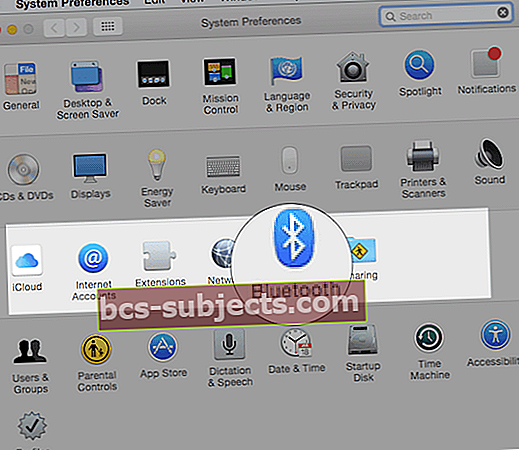
- Nếu bạn không thể nhìn thấy biểu tượng Bluetooth trên màn hình chính ở góc trên cùng bên phải, hãy đảm bảo rằng biểu tượng này đang BẬT và bạn đã bật mục menu 'Hiển thị Bluetooth trên thanh menu'

Bạn có thể gỡ bỏ thiết bị bluetooth tại đây bằng cách chỉ cần nhấp vào nút ‘X’ ở bên phải.
- Tùy chọn khác là Nhấn và giữ phím ‘alt’ / ’option’ và nhấp vào biểu tượng Bluetooth ở góc trên cùng bên phải

- Bên dưới các thiết bị trong trình đơn thả xuống, bạn sẽ tìm thấy tất cả các thiết bị Bluetooth được kết nối với Macbook của bạn

- Chọn ‘Xóa’ từ menu và thao tác này sẽ xóa thiết bị khỏi danh sách Bluetooth của các thiết bị đã được ghép nối với máy Mac của bạn tại một số điểm.
Không thể gỡ bỏ thiết bị Bluetooth trên Mac, Khắc phục
Nếu bạn đã thử các bước đơn giản ở trên mà vẫn không thể xóa thiết bị Bluetooth cũ khỏi máy Mac của mình, rất có thể tệp plist của bạn có thể yêu cầu làm mới thủ công. Các bước này sẽ xóa tất cả các thiết bị Bluetooth và bạn sẽ cần phải ghép nối lại từng thiết bị mà bạn muốn sử dụng với Macbook của mình.
- Sử dụng Finder trên Macbook của bạn, nhập /Library/Preferences/com.apple.Bl Bluetooth.plist
- Lấy tệp và chuyển nó vào thùng rác
- Khởi động lại máy Mac của bạn
- Thao tác này sẽ xóa tất cả các thiết bị Bluetooth của bạn và bạn có thể ghép nối lại các thiết bị mà bạn sẽ sử dụng với máy Mac của mình
Bluetooth không hoạt động sau khi nâng cấp mới nhất? Sửa lỗi

Một số người dùng đã nhận thấy sự cố với Bluetooth của họ sau khi cập nhật thiết bị của họ lên bản cập nhật macOS hoặc bản cập nhật iOS mới nhất. Nếu bạn đang gặp sự cố, chúng tôi sẽ giúp bạn. Vui lòng xem hướng dẫn khắc phục sự cố Bluetooth macOS chi tiết của chúng tôi để biết cách xử lý các vấn đề này.
Xin vui lòng chia sẻ bài viết nếu bạn thấy nó hữu ích.


